PJ-773
Preguntas frecuentes y solución de problemas |
Cómo almacenar automáticamente o manejar los datos de la etiqueta (P-touch Editor 5.1/5.2 para Windows)
P-touch Library es una aplicación que almacena y clasifica la información que ha sido utilizada, permitiéndole reusar fácilmente la información cuando sea necesario.
Para ayuda sobre cómo utilizar P-touch Library, haga clic en uno de los enlaces a continuación.
Fijar registro automático de datos de P-touch Library desde P-touch Editor
Ver una lista de datos registrados en P-touch Library
Editar los datos registrados
Imprimir los datos registrados
- Haga clic en [Opciones...] desde el menú de [Herramienta] de P-touch Editor.
-
Haga clic en el botón de [Especificaciones de Registro...] de Registro de Contenido: ("Content Registration:") en la pestaña [General].
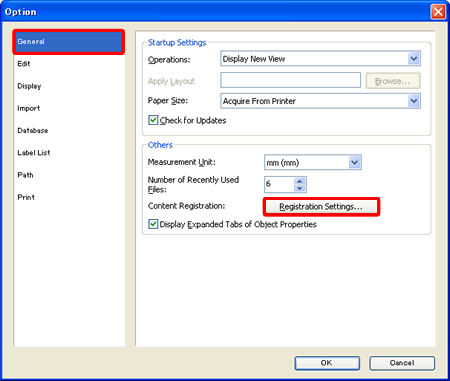
-
En la ventana de diálogo de [Especificaciones de Registro de Contenido], especifique cuando el registro automático debe ocurrir.
Marque la casilla junto al tiempo de Registro Automático deseado y luego haga clic en [OK].
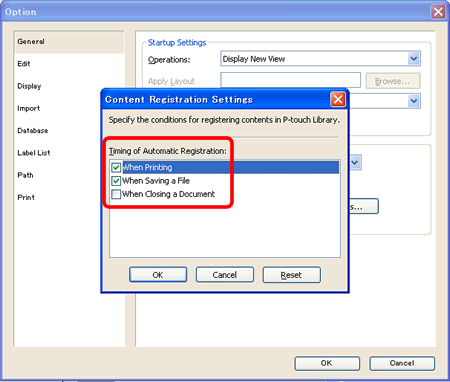 Existen tres diferentes tiempos de Registro Automático.
Existen tres diferentes tiempos de Registro Automático.- Al imprimir
- Al grabar un archivo
- Al cerrar un documento
[Ver una lista de datos registrados en P-touch Library]
-
Haga clic en [P-touch Library...] en el menú de [Herramienta] de P-touch Editor.
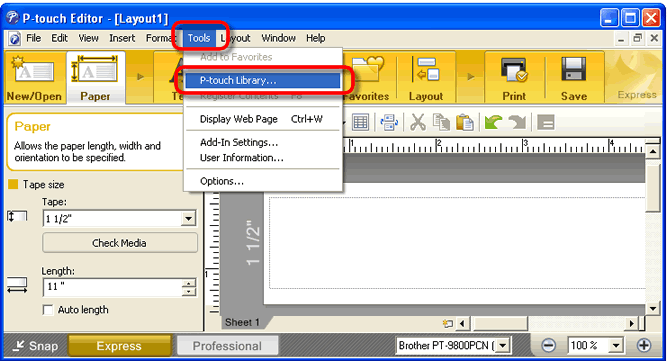
-
Se iniciará P-touch Library. Los datos registrados son listados en la pantalla de vista previa.
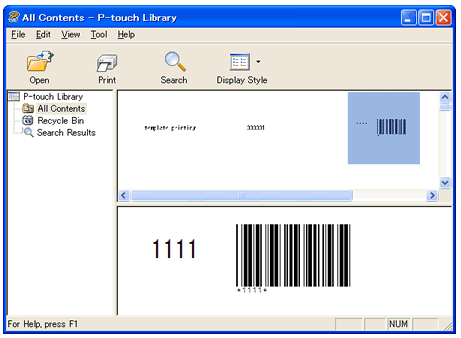
[Editar los datos registrados]
- En la vista previa de la lista, haga clic doble en el archivo que desea editar.
- Se inicia P-touch Editor. Edite los datos en P-touch Editor.
[Imprimir los datos registrados]
- En la vista previa de la lista, haga clic en el archivo que desea imprimir.
-
Haga clic en el botón [Imprimir] en la barra de tareas estándar. Se inicia la impresión.
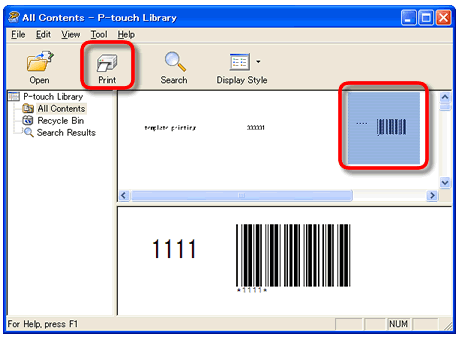
En el caso de que no haya obtenido una respuesta a su pregunta, compruebe las preguntas frecuentes adicionales.
En el caso de que necesite ayuda adicional, póngase en contacto con el servicio de atención al cliente de Brother:
Modelos relacionados
MW-100, MW-120, MW-140BT, MW-145BT, PJ-623, PJ-663, PJ-722, PJ-723, PJ-762, PJ-763, PJ-763MFi, PJ-773, PJ-822, PJ-823, PJ-862, PJ-863, PJ-883, PT-1230PC, PT-18R, PT-1950, PT-2100, PT-2430PC, PT-2700, PT-2730, PT-3600, PT-9500PC, PT-9600, PT-9700PC, PT-9800PCN, PT-D450, PT-D600, PT-D800W, PT-E550W, PT-H500, PT-P700, PT-P710BT, PT-P750W, PT-P900W/P900Wc, PT-P910BT, PT-P950NW, QL-1050, QL-1050N, QL-1060N, QL-1100/1100c, QL-1110NWB/1110NWBc, QL-500, QL-500A, QL-550, QL-560, QL-570, QL-580N, QL-600, QL-650TD, QL-700, QL-710W, QL-720NW, QL-800, QL-810W/810Wc, QL-820NWB/820NWBc, RJ-2030, RJ-2050, RJ-2140, RJ-2150, RJ-3050, RJ-3150, RJ-3230B, RJ-3250WB, RJ-4030, RJ-4040, RJ-4230B, RJ-4250WB, TD-2020/2020A, TD-2120N, TD-2125N, TD-2125NWB, TD-2130N, TD-2135N, TD-2135NWB, TD-4000, TD-4100N, TD-4210D, TD-4410D, TD-4420DN/4420DN(FC), TD-4420TN, TD-4520DN, TD-4520TN, TD-4550DNWB / 4550DNWB(FC), TD-4650TNWB, TD-4650TNWBR, TD-4750TNWB, TD-4750TNWBR, TJ-4005DN, TJ-4020TN, TJ-4021TN, TJ-4120TN, TJ-4121TN, TJ-4420TN, TJ-4422TN, TJ-4520TN, TJ-4522TN
